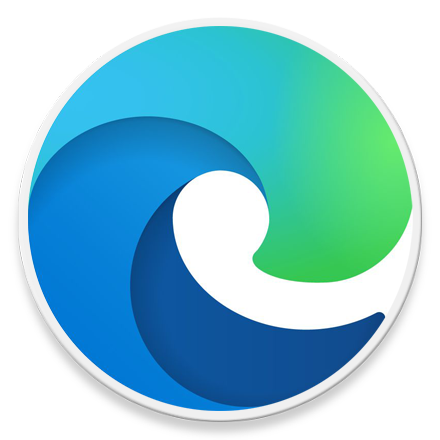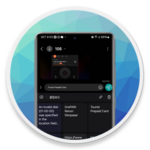이 가이드는 Microsoft Edge 브라우저에서 QR 코드를 생성하는 방법을 설명합니다.
Microsoft Edge를 사용하면 별도 도구를 사용하지 않고도 웹 페이지용 QR 코드를 생성하고 모바일 장치와 공유할 수 있습니다.
Edge 브라우저의 모든 버전에서 QR 코드 생성 기능이 함께 제공되며, 페이지 및 URL에 대한 QR 코드를 생성하여 동료나 모바일 장치와 QR 코드를 빠르게 공유할 수 있습니다.
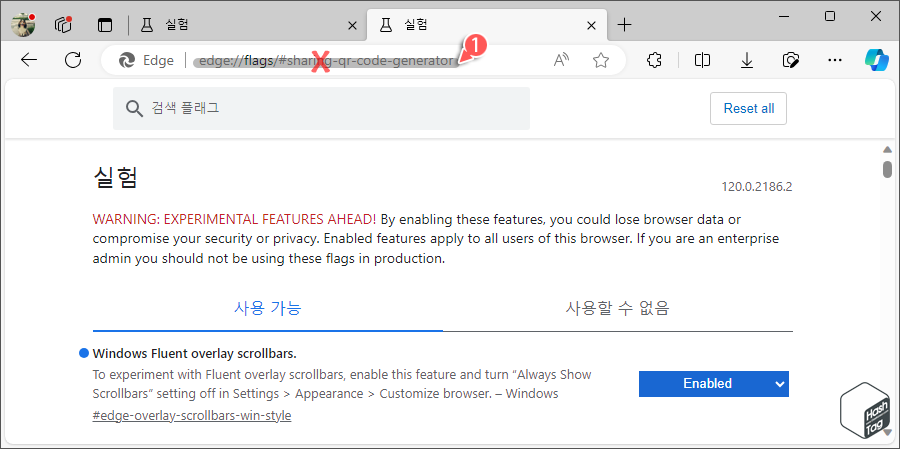
참고로 QR 코드 생성 기능은 실험 기능을 통해 처음 도입되었습니다. 그러나 이 기능은 이제 Edge 실험에서 제거되었으며, 기본 기능으로 사용할 수 있습니다.
Microsoft Edge에서 타사 도구 없이 QR 코드를 생성하는 방법
QR 코드는 데이터가 포함된 기계 판독이 가능한 광학 라벨입니다. 실제로 QR 코드에는 사용자를 웹 사이트나 애플리케이션으로 안내하는 위치, 식별자 등에 대한 정보가 포함되어 있습니다.
휴대전화 카메라로 QR 코드를 스캔할 수 있으며, 비교적 최근 출시한 휴대전화 대부분의 기본 카메라 앱에서 이러한 QR 코드를 스캔할 수 있습니다.
01 Microsoft Edge QR 코드 생성 방법
Miccrosoft Edge 브라우저의 상황에 맞는 메뉴에서 현재 연결된 웹 페이지의 QR 코드를 생성할 수 있습니다. Edge에서 QR 코드를 생성하여 공유하려면 다음 단계를 수행합니다.
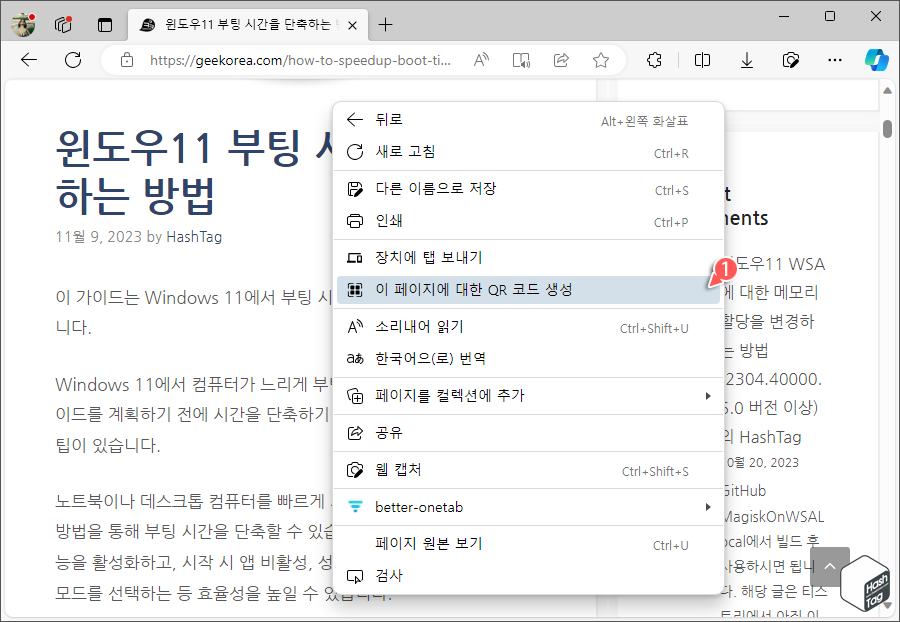
Microsoft Edge 브라우저를 실행하고 QR 코드를 생성하려는 사이트를 찾습니다.
페이지의 빈 영역을 마우스 오른쪽 버튼으로 클릭하고 Context Menu에서 “이 페이지에 대한 QR 코드 생성” 옵션을 선택합니다.
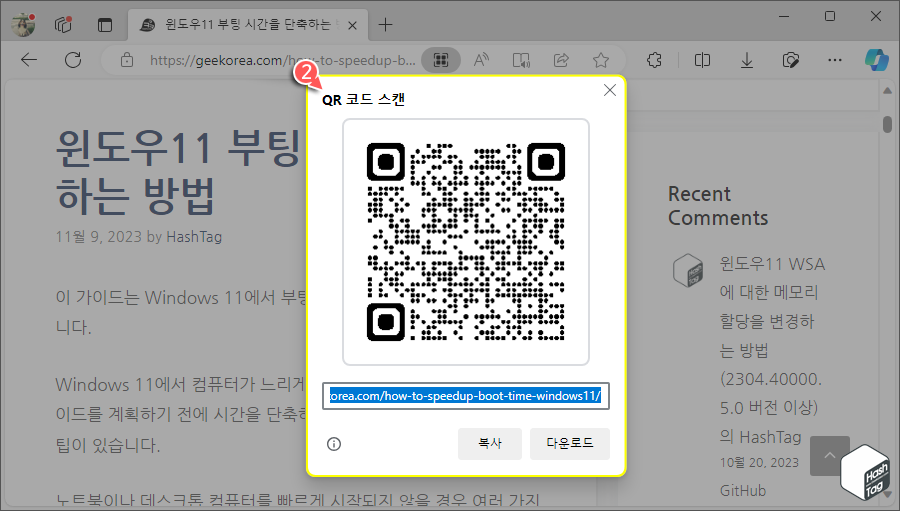
선택한 페이지에 대한 QR 코드가 생성되어 화면에 표시됩니다.
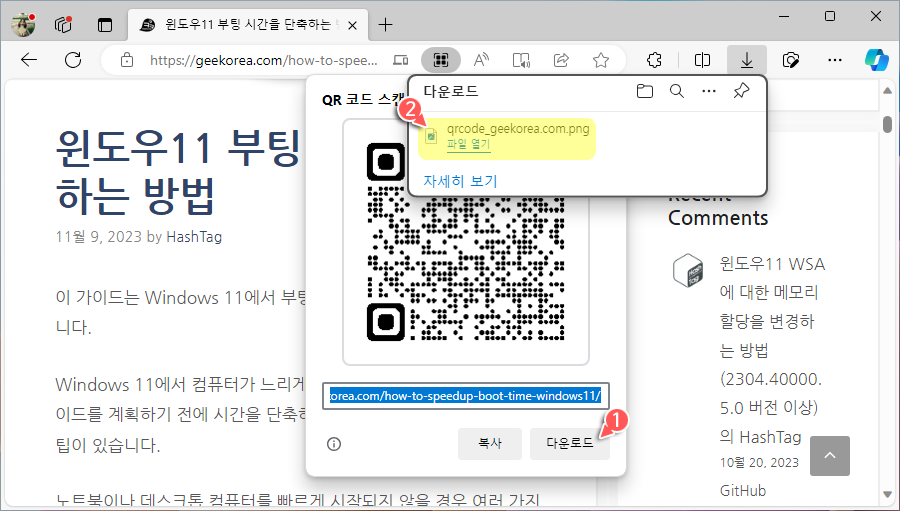
[다운로드] 버튼을 클릭하면 QR 코드를 이미지 파일로 다운로드할 수 있습니다.
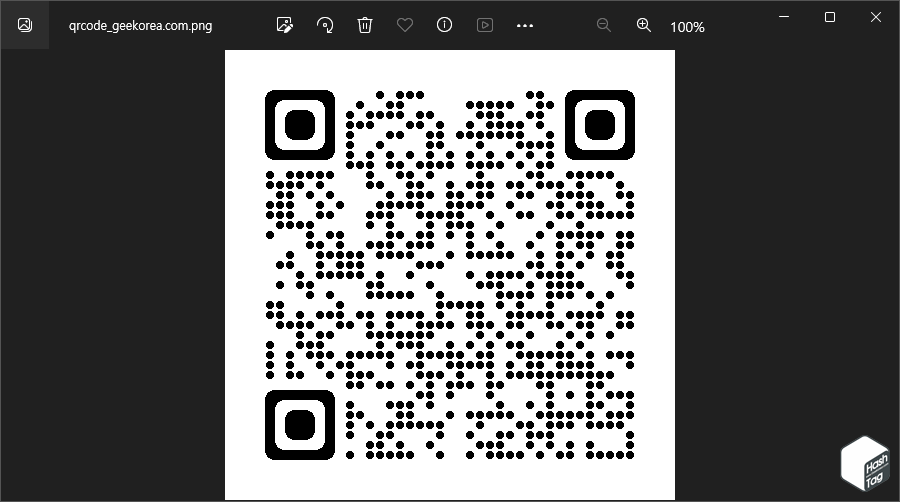
이 이미지는 인쇄하거나 다른 모바일 장치로 공유할 수 있으며, 모바일 장치에 QR 코드 스캔 앱이 있다면 생성된 코드를 카메라로 촬영하면 브라우저에서 URL일 실행됩니다.
⚠️ 참고 : 최근 출시된 최신 버전 OS 사용 모바일 장치에서는 타사 도구 없이, 기본 카메라 앱에서 QR 코드를 인식하고 웹 페이지로 연결할 수 있습니다.02 모바일 장치에서 QR 코드 스캔 및 연결
본문에서 사용된 모바일 장치는 Samsung Galaxy Flip4, Android 13 기준입니다.

기본 카메라 앱을 실행하고 컴퓨터 화면 또는 인쇄된 QR 코드를 스캔하면, 해당 코드에 연결된 URL 링크가 화면에 표시됩니다.
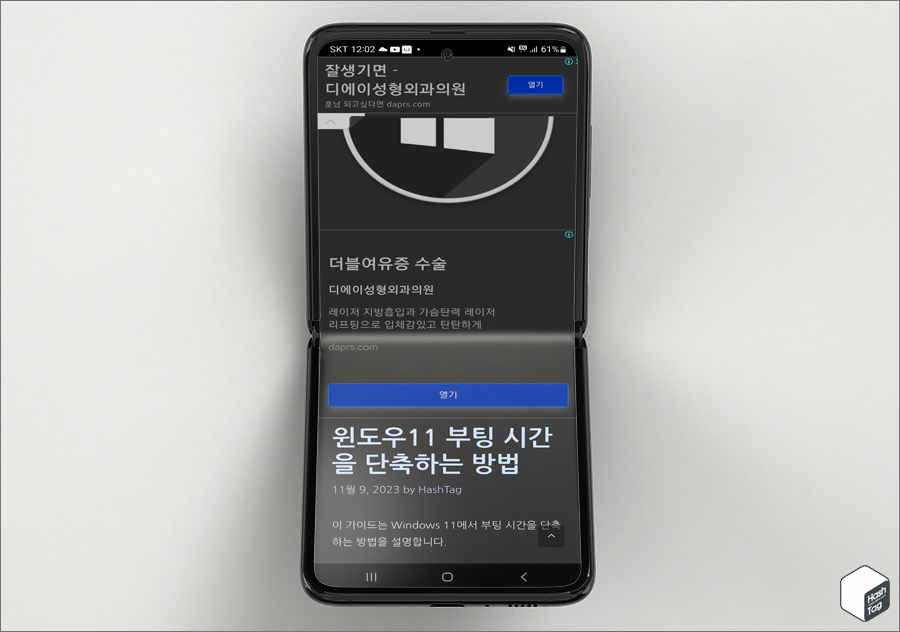
이 링크를 선택하면 모바일 장치에서 연결된 웹 페이지로 접속할 수 있습니다.
마치며
동일한 페이지에서 생성된 QR 코드는 패턴이 변경되지 않습니다. 다른 컴퓨터의 Microsoft Edge 브라우저에서 생성된 QR 코드의 패턴이 동일한 것이 그 증거입니다. 따라서 한 번 생성된 QR 코드는 만료일이 없으며, 웹 페이지가 활성화되어 있는 동안 계속 사용할 수 있습니다.